注意:因業務調整,暫不接受個人委托測試望見諒。
檢測低端路由器時,通常需要關注其性能、穩定性、安全性以及基本功能是否正常。以下是分步驟的檢測指南:
一、基礎硬件檢測
-
外觀檢查
- 觀察指示燈狀態:電源、WAN/LAN口、Wi-Fi指示燈是否正常亮起。
- 檢查接口:網線接口是否松動或損壞,確保天線連接正常(若有外置天線)。
-
散熱與環境
- 觸摸路由器表面是否過熱(低端路由器散熱設計較差,過熱可能導致死機)。
- 確保路由器放置在通風良好的位置,避免積灰。
二、網絡性能測試
-
連接速度測試
- 使用在線測速工具(如 Speedtest)測試寬帶實際速率,確認是否接近運營商承諾的帶寬。
- 對比有線(LAN)和無線(Wi-Fi)速度:低端路由器的Wi-Fi性能通常較差(如僅支持2.4GHz頻段或低速率Wi-Fi協議)。
-
延遲與穩定性
- 通過
ping命令測試網絡延遲:
Bashping 8.8.8.8 -t 持續ping谷歌DNS,觀察是否有丟包或高延遲 - 使用
tracert(Windows)或traceroute(Linux/macOS)檢查路由跳轉是否正常:
Bashtracert www.baidu.com 查看數據包路徑是否存在異常節點
- 通過
-
多設備負載測試
- 同時連接多臺設備(如手機、電腦、智能家居設備),觀察是否出現斷線或卡頓(低端路由器可能因CPU/RAM性能不足而崩潰)。
三、功能與配置檢測
-
管理界面登錄
- 通過瀏覽器訪問路由器后臺(如
192.168.1.1或192.168.0.1),檢查默認賬號密碼是否已修改(未修改可能存在安全風險)。
- 通過瀏覽器訪問路由器后臺(如
-
固件更新
- 檢查路由器固件是否為最新版本,舊版本可能存在漏洞或性能問題。
-
NAT與端口轉發
- 測試端口轉發或DMZ功能是否生效(例如搭建內網服務器并驗證外網訪問)。
-
DHCP功能
- 確認路由器能否為設備自動分配IP地址,檢查IP地址池是否合理。
四、安全性檢測
-
默認密碼修改
- 確保已修改默認的登錄密碼(低端路由器常因默認密碼未改而被入侵)。
-
Wi-Fi安全設置
- 檢查加密方式是否為WPA2/WPA3,避免使用WEP或開放網絡。
- 隱藏SSID(可選):減少被掃描攻擊的風險。
-
防火墻與UPnP
- 開啟路由器內置防火墻,關閉不必要的UPnP(通用即插即用)功能以防漏洞利用。
-
遠程管理
- 禁用遠程管理功能(如通過外網訪問路由器后臺),防止外部攻擊。
五、常見故障排查
-
頻繁斷線
- 檢查網線是否老化,嘗試更換網線或重置路由器。
- 排查是否因IP地址沖突導致(重啟路由器或設置靜態IP)。
-
Wi-Fi信號弱
-
無法連接互聯網
- 檢查WAN口設置(如PPPoE賬號密碼是否正確)。
- 聯系運營商確認是否外網故障。
六、工具推薦
-
網絡診斷工具
- PingPlotter:可視化網絡延遲和丟包分析。
- Wireshark:抓包分析異常流量。
- Fing(手機APP):掃描局域網設備,檢測網絡狀態。
-
硬件檢測
- 使用
CPU-Z類工具(需路由器支持)查看CPU和內存占用率(部分低端路由器可能無法支持)。
- 使用
七、升級建議
如果檢測發現以下問題,建議更換中高端路由器:
- 頻繁死機或重啟。
- 無法支持多設備同時在線。
- Wi-Fi覆蓋范圍不足或速率過低。
- 固件長期未更新,存在安全漏洞。
希望以上步驟能幫助您全面檢測低端路由器的狀態!
實驗儀器




測試流程
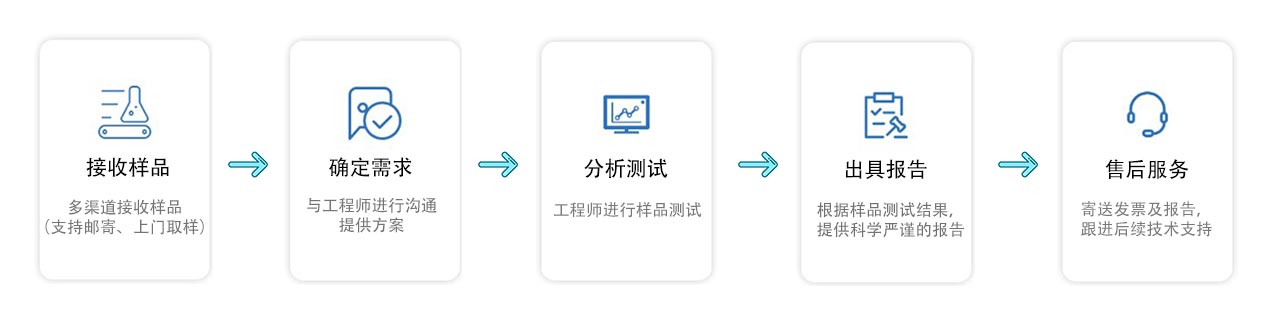
注意事項
1.具體的試驗周期以工程師告知的為準。
2.文章中的圖片或者標準以及具體的試驗方案僅供參考,因為每個樣品和項目都有所不同,所以最終以工程師告知的為準。
3.關于(樣品量)的需求,最好是先咨詢我們的工程師確定,避免不必要的樣品損失。
4.加急試驗周期一般是五個工作日左右,部分樣品有所差異
5.如果對于(低端路由器檢測)還有什么疑問,可以咨詢我們的工程師為您一一解答。
熱門關注
- 人工智能設備電磁兼容閱讀:1
- 低溫環境線收縮率檢測閱讀:2
- 光學相干斷層掃描(OCT)閱讀:1
- 老化后拉伸強度檢測閱讀:28
- 三氯乙酸(TDA)檢測閱讀:62
- 二氧化鈦顏料檢測閱讀:38
- 爆破片測試閱讀:108
- 氨基苯并咪唑檢測閱讀:58
- 多磁路變壓器試驗裝置檢測閱讀:39
- 過氧化物酶酶活檢測閱讀:47
最新發布
-
服務保障 一對一品質服務
-
定制方案 提供非標定制試驗方案
-
保密協議 簽訂保密協議,嚴格保護客戶隱私
-
全國取樣/寄樣 全國上門取樣/寄樣/現場試驗





